
Das Bearbeiten von Fotos auf Ihrem iPhone oder iPad ist ganz einfach. Die Fotos-App unter iOS bietet viele Funktionen, darunter das Zuschneiden, Anpassen der Farbe, Anpassungen per Tastendruck und vieles mehr.
In diesem Artikel zeigen wir Ihnen, wie Sie mit einem iPhone auf die Bearbeitungstools der Fotos-App zugreifen können. Wenn Sie dies auf einem iPad tun, werden dieselben Tools und Schaltflächen angezeigt, die sich jedoch möglicherweise an leicht unterschiedlichen Stellen befinden.
Tippen Sie zum Bearbeiten eines Fotos auf, um es aus Ihrer Sammlung auszuwählen.
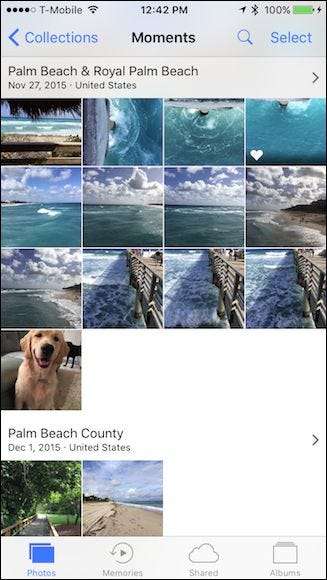
Tippen Sie dann auf die Schaltfläche Bearbeiten, die wie drei Schieberegler übereinander aussieht.
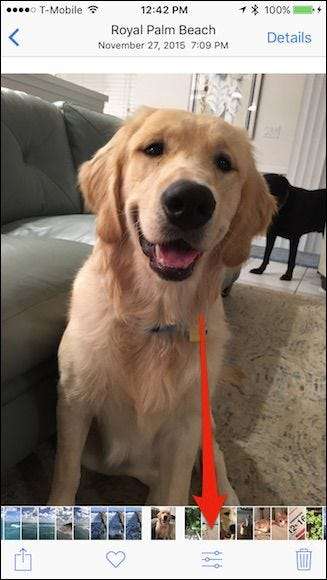
Wenn Sie ein Foto zum Bearbeiten öffnen, werden vier Steuerelemente angezeigt: Drehen / Zuschneiden, Filter, Farbanpassungen und die Schaltfläche Mehr.
Der Zauberstab oben nimmt automatisch Korrekturen vor, die Ihr Foto benötigt. Auf einigen Fotos, auf denen möglicherweise rote Augen auftreten, wird möglicherweise eine Schaltfläche zur Reduzierung roter Augen angezeigt (siehe Abbildung unten links).
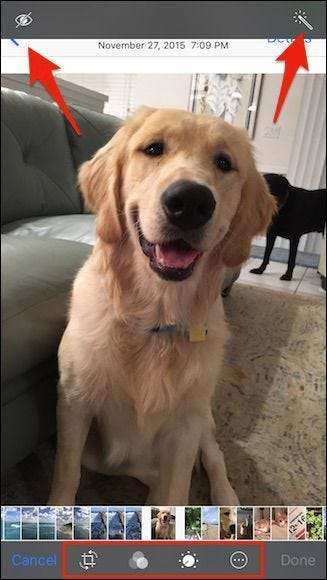
Mit dem Zuschneidewerkzeug können Sie Ihre Fotos frei drehen oder die Ecken nach innen ziehen. Außerdem sehen Sie hier unten links ein weiteres Symbol, mit dem Sie Ihr Foto in Schritten von 45 Grad drehen können.
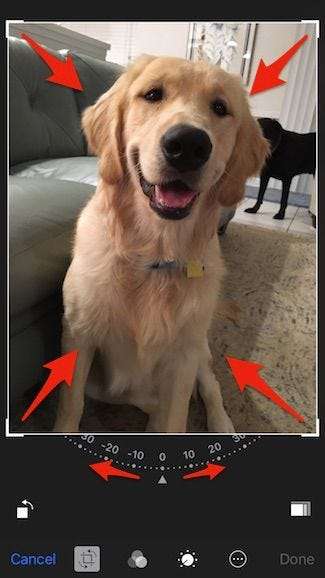
Wenn Sie Ihren Zuschnitt auf ein bestimmtes Seitenverhältnis beschränken möchten, tippen Sie auf die Schaltfläche (siehe Abbildung oben rechts). Auf den Fotos wird eine Liste angezeigt.
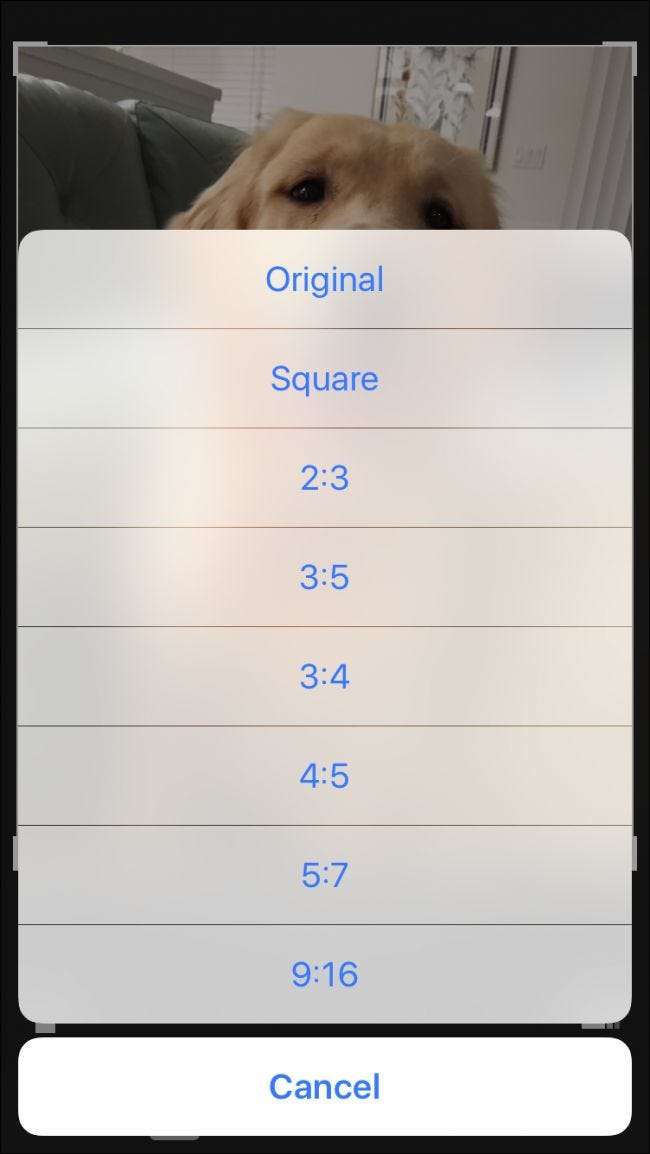
Neben einfachen Steuerelementen zum Zuschneiden und Drehen verfügt Photos auch über Filtervoreinstellungen, die Sie ausprobieren können. Dies ist völlig zerstörungsfrei. Wenn keiner von ihnen ansprechend ist, können Sie einfach zum Original zurückkehren, indem Sie auf „Abbrechen“ tippen.
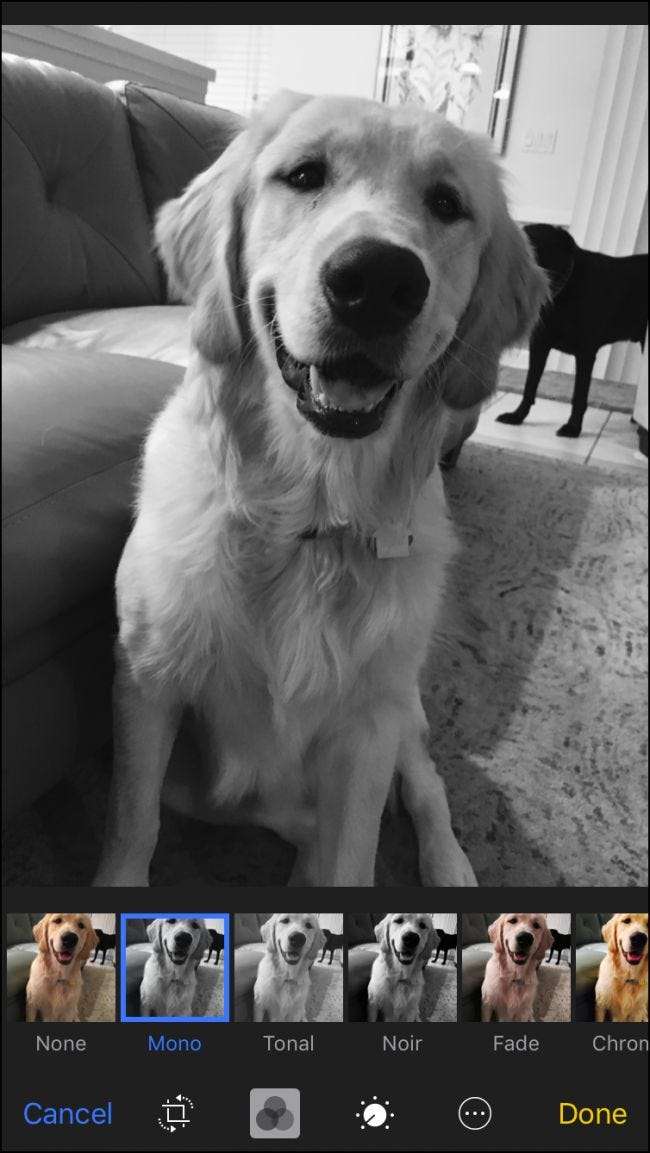
Mit manuellen Anpassungen können Sie die Beleuchtung (Belichtung, Hervorhebung, Schatten usw.), die Farbe (Sättigung, Kontrast, Besetzung) sowie die Schwarzweißstufen (Ton, Körnung usw.) Ihres Fotos ändern. Alles, was Sie aus den voreingestellten Effekten auswählen können, kann mit den manuellen Steuerelementen ausgeführt werden, und Sie können die manuellen Steuerelemente verwenden, um die Geschenke weiter anzupassen.
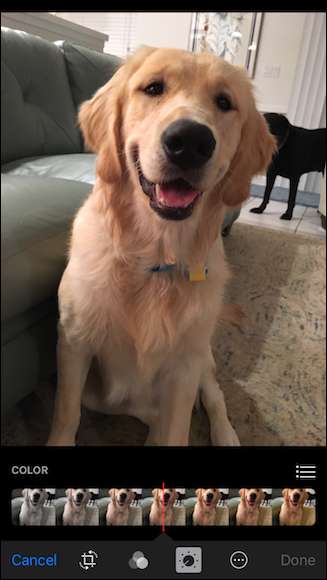
Wenn Sie Anpassungen manuell vornehmen, können Sie das Steuerelement nach oben oder unten schieben, um Änderungen schnell durchzublättern. Wenn Sie sich wirklich mit Dingen befassen und feinkörnige Änderungen vornehmen möchten, klicken Sie auf die drei Zeilen, wie durch den Pfeil angegeben.
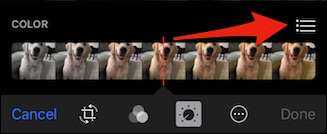
Hier sind die Unteroptionen, die wir mit der Farbauswahl sehen. Wenn Sie auf eine dieser Optionen tippen, können Sie die Sättigung, den Kontrast oder die Besetzung des Fotos noch genauer anpassen. Auf diese Weise nehmen Sie auch Anpassungen an Licht und Schwarzweiß vor.
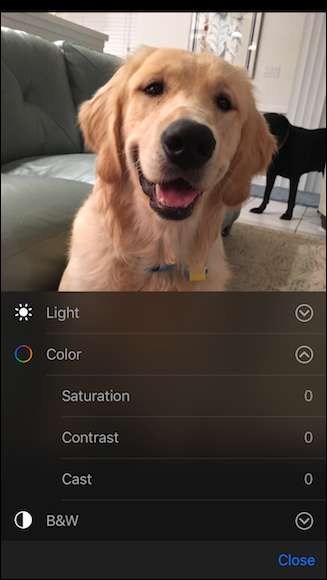
Wenn Sie mit den Änderungen fertig sind, müssen Sie auf die Schaltfläche "Fertig" tippen. Wenn Sie die Änderungen verwerfen möchten, können Sie auf "Abbrechen" tippen, um Ihre Änderungen abzubrechen.
Wenn Sie feststellen, dass Sie alle Änderungen rückgängig machen möchten, öffnen Sie das bearbeitete Foto erneut und tippen Sie auf "Zurücksetzen".

Aber warte, wir sind noch nicht ganz fertig. Mit Fotos können Sie Ihre Fotos auch mit Zeichnungen, Text und Vergrößerungen markieren. Tippen Sie auf die Schaltfläche Mehr (die letzte Schaltfläche rechts) und dann auf „Markup“.
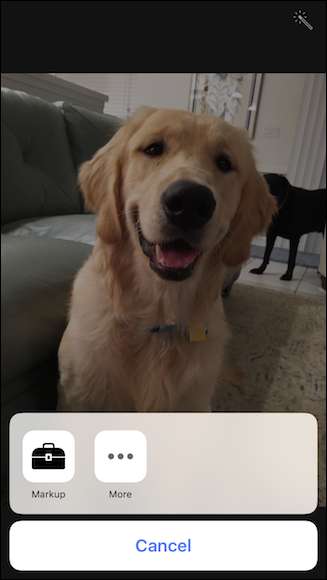
Jetzt können Sie Ihren Fotos Ihre persönliche Note verleihen und sie mit Freunden und Familie teilen. Wenn Sie mit Ihren Änderungen nicht zufrieden sind, können Sie wie immer einfach auf "Abbrechen" tippen, um sie zu verwerfen.
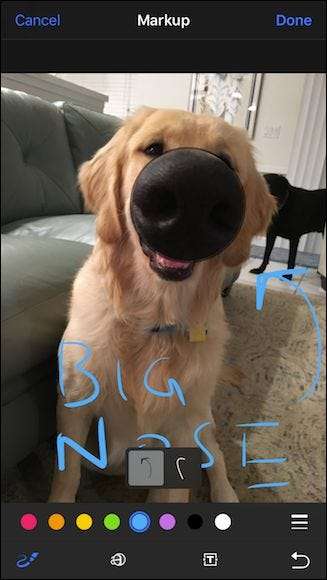
Fotos machen für eine kleine App auf Ihrem iPhone oder iPad ziemlich viel, und Sie können sogar Bearbeiten Sie auch Live-Fotos .
VERBUNDEN: So machen Sie fantastische Live-Fotos mit Ihrem iPhone
Natürlich wird es nicht den Platz eines vollwertigen Fotoeditors einnehmen, den Sie möglicherweise auf einem Desktop-PC finden, aber das ist nicht der Punkt. Mit Fotos können Sie schnell und einfach Änderungen vornehmen, ohne auf einen Computer springen oder eine andere App verwenden zu müssen.
Außerdem macht das iPhone normalerweise so viele Fotos, dass Sie nur kleine Anpassungen vornehmen müssen. Für die Zeiten, in denen Sie hier und da nur eine kleine Änderung vornehmen möchten, bieten Ihnen die Bearbeitungswerkzeuge von Photos diese Leistung.






